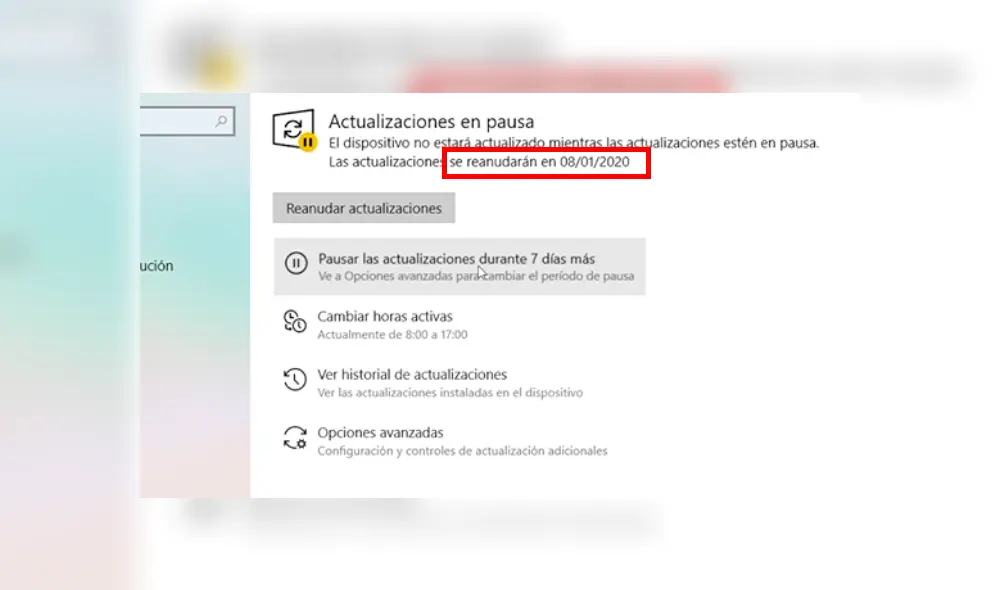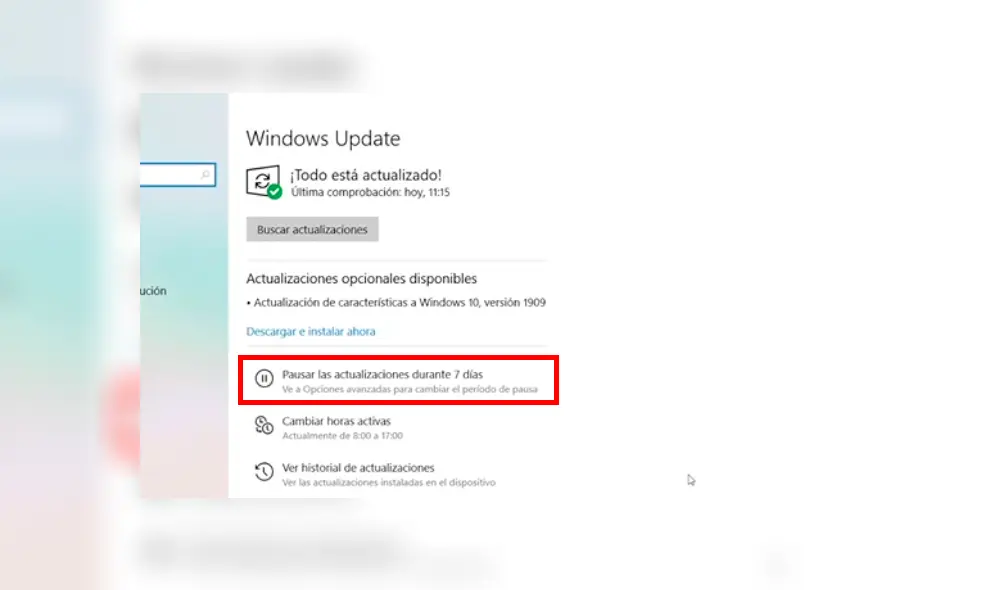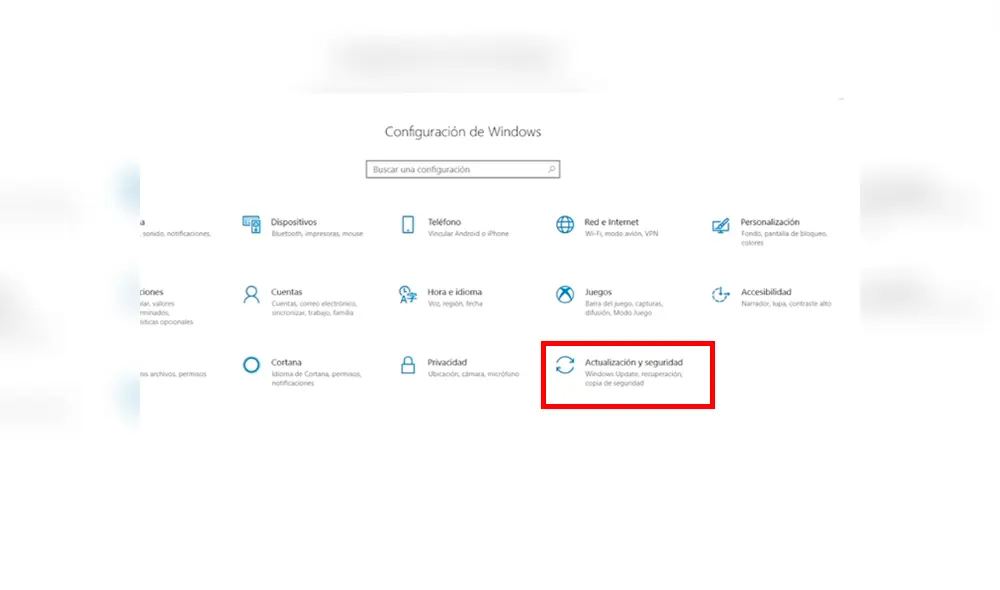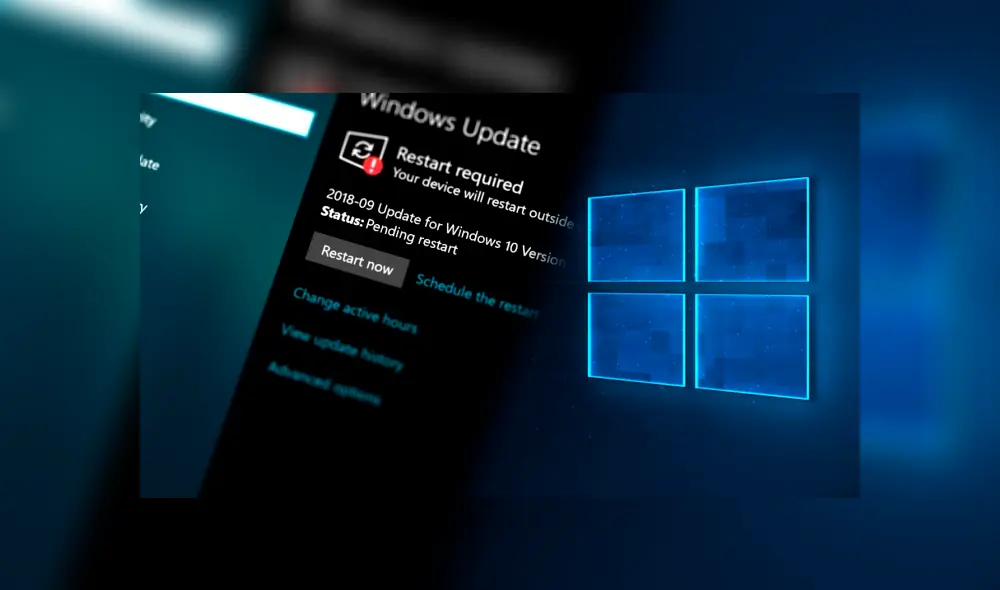Windows 10: cómo evitar que tu PC se actualice automáticamente [VIDEO]
Las actualizaciones son algo que no deberíamos evitar, pero Windows 10 nos da a veces razones para hacerlo, al menos temporalmente ¿Cómo evitar que el sistema nos fuerce a obtener la última versión disponible?
- ¿Qué fue lo más buscado en Google Perú este 2025? Los temas de mayor interés entre los peruanos
- ¿Qué es WhatsApp Plus y por qué debes evitar instalarlo en tu smartphone?
Microsoft acaba de implementar una serie de actualizaciones acumulativas para Windows 10, que se han convertido en un verdadero dolor de cabeza para millones de usuarios en el mundo. Muchos de ellos reportan desde problemas con dispositivos externos hasta los temidos pantallazos azules. ¿Cómo evitar que te sucede? Una de las maneras más prácticas es evitar que tu OS se actualice y aquí te enseñaremos a hacerlo.
Tal como lo señala el portal ComputerHoy, Microsoft viene haciendo muchos esfuerzos para que todos los usuarios tengan la última versión de Windows 10, incluso revirtiendo las opciones de configuración de aquellos que han optado por saltárselas.
TE RECOMENDAMOS
TEMU VS. ALIEXPRESS: ¡AQUÍ ESTÁN LOS MEJORES PRECIOS! | TECHMOOD
Los problemas de una de las últimas actualizaciones de Windows 10, precisamente la KB4023057, están haciendo dudar a muchos sobre si vale la pena parchar el sistema de inmediato o esperar unos días o semanas a que Microsoft resuelva todos los inconvenientes. Aún se desconoce la causa de muchos.
Considerando esta serie de problemas, es muy probable que muchos usuarios opten por no instalar este parche. El problema es que, según un extracto del mismo portal de Microsoft: “esta puede intentar restablecer la configuración de red si se detectan problemas y limpiará claves de registro que puedan estar impidiendo que las actualizaciones se instalen correctamente”.
PUEDES VER Windows 10: ¿se malogró tu mouse? conoce cómo usar tu smartphone de reemplazo en tu PC o laptop
¿Cómo evitar que Windows 10 se actualice automáticamente?
La mejor manera de prevenir este escenario, aun cuando Microsoft intente forzarlo, es utilizar la opción de Pausar las actualizaciones automáticas. Sigue estos pasos:
- En Windows 10, da clic de menú inicio y ve a Configuración (ícono de engranaje)
- En la ventana que aparece, selecciona Actualización y seguridad
- En esta ventana podrás ver si hay instalaciones en proceso, pendientes o si ya todo está al día. Sea cual sea el caso, debes ubicar la opción llamada Pausar las actualizaciones durante 7 días.
Dar clic a esta opción no evitará que aparezca alguna ventana emergente, tan solo aumentará la fecha de reanudación de actualizaciones que podrás ver en la parte superior del menú.
Por supuesto, esta función es acumulativa. Si le sigues dando al botón de Pausar actualizaciones, verás cómo la fecha mencionada sigue aumentando. Si quieres tener más control sobre cuánto tiempo detenerlas, puedes dar clic a Opciones Avanzadas y fijar la fecha exacta desde allí.
La actualización KB4023057 trae mejoras a nivel de componentes para los servicios de Windows Update para Windows 10, especialmente, las ediciones Home y otras enfocadas a usuarios finales.